FTPクライアントを使用して設定する
FTPクライアントからTCP/IPネットワークを経由して本機のネットワークなどの設定ができます。あらかじめ、本機に設定されているIPアドレスを確認してください(ネットワークステータスプリント)。IPアドレスがわからない場合は、ネットワーク管理者にお問い合わせください。
1
コマンドプロンプトを起動する
[スタート]メニューから[すべてのプログラム]または[プログラム] [アクセサリ]
[アクセサリ] [コマンドプロンプト]を選択します。
[コマンドプロンプト]を選択します。
 [アクセサリ]
[アクセサリ] [コマンドプロンプト]を選択します。
[コマンドプロンプト]を選択します。
Mac OSをお使いのとき
ターミナルを起動してください。
ターミナルを起動してください。
UNIXをお使いのとき
コンソール画面を表示してください。
コンソール画面を表示してください。
2
「ftp <本機のIPアドレス>」を入力し、キーボードの[ENTER]キーを押す
入力例:「ftp 192.168.1.45」
3
ユーザー名として「root」を入力し、[ENTER]キーを押す
4
管理者パスワードを入力し、[ENTER]キーを押す
お買い上げ時は「7654321」に設定されています。管理者パスワードを設定する
 |
「230 User <FTP印刷ユーザー名> logged in.」が表示されます。
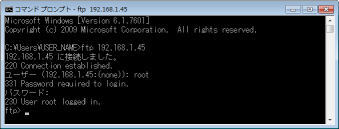 |
5
「cd config」を入力し、[ENTER]キーを押す
6
「get CONFIG <ファイル名>」を入力し、[ENTER]キーを押す
「CONFIG」はすべて大文字で入力してください。
<ファイル名>には任意の文字を指定できます(入力例:「get CONFIG Setting.txt」)。
 |
設定ファイルがコマンドプロンプトを起動したときに表示されたディレクトリーにダウンロードされます。画面の例では、Cドライブの「Users」内の「USER_NAME」フォルダーにダウンロードされます。
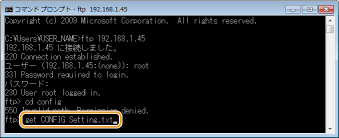 |
7
ダウンロードしたconfigファイルをメモ帳などのテキストエディターで編集する
 configファイルの設定項目一覧
configファイルの設定項目一覧
General Menu(一般設定)
|
項目名
|
設定値
|
お買い上げ時
の設定 |
|
DEVICE_NAME
(デバイス名) |
全角 16 文字(半角 32 文字)以内
|
LBP8730/LBP8720/LBP8710
|
|
SYS_LOC
(設置場所) |
全角 16 文字(半角 32 文字)以内
|
(空欄)
|
|
SYS_CONTACT
(管理者名) |
全角 16 文字(半角 32 文字)以内
|
(空欄)
|
|
ROOT_PWD
(管理者パスワード) |
半角英数字で 16 文字以内
|
7654321
|
|
USER_JOB_CONT
(一般ユーザーによるジョブ操作を許可する) |
ON、OFF
|
OFF
|
|
LINK_URL1
(サポートリンクURL) |
半角英数字で 128 文字以内
|
http://canon.jp
|
TCP/IP Menu(TCP/IP設定)
|
項目名
|
設定値
|
お買い上げ時
の設定 |
|
INT_ADDR
(IPアドレス) |
IPアドレス
|
0.0.0.0
|
|
NET_MASK
(サブネットマスク) |
IPアドレス
|
0.0.0.0
|
|
DEF_GW
(ゲートウェイアドレス) |
IPアドレス
|
0.0.0.0
|
|
DHCP_ENB
(DHCPによるアドレス設定) |
ON、OFF
|
OFF
|
|
RARP_ENB
(RARPによるアドレス設定) |
ON、OFF
|
OFF
|
|
BOOTP_ENB
(BOOTPによるアドレス設定) |
ON、OFF
|
OFF
|
|
DNS_PADDR
(プライマリーDNSサーバーアドレス) |
IPアドレス
|
0.0.0.0
|
|
DNS_SADDR
(セカンダリーDNSサーバーアドレス) |
IPアドレス
|
0.0.0.0
|
|
HOST_NAME
(ホスト名) |
半角英数字で 47 文字以内
|
「Canon」+
「MAC アドレス 下 6 桁」 |
|
DOMAIN_NAME
(ドメイン名) |
半角英数字で 47 文字以内
|
(空欄)
|
|
DDNS_ENB
(DNSの動的更新を行う) |
ON、OFF
|
OFF
|
|
WINS_ENB
(WINSによる名前解決する) |
ON、OFF
|
OFF
|
|
WINS_SERVER
(WINSサーバーアドレス) |
IPアドレス
|
0.0.0.0
|
|
WINS_SCOPEID
(スコープID) |
全角 31 文字(半角 63 文字)以内
|
(空欄)
|
|
ARP_PING_ENB
(ARP/PINGを使用する) |
ON、OFF
|
ON
|
|
LPD_ENB
(LPD印刷を使用する) |
ON、OFF
|
ON
|
|
LPD_BANN
(LPDバナーページを印刷する) |
ON、OFF
|
OFF
|
|
RAW_ENB
(RAW印刷を使用する) |
ON、OFF
|
ON
|
|
RAW_BIDIR_ENB
(双方向通信を使用する) |
ON、OFF
|
OFF
|
|
FTP_PRINT_ENB
(FTP印刷を使用する) |
ON、OFF
|
OFF
|
|
FTP_PRINT_USER
(FTP印刷ユーザー名) |
半角英数字で 24 文字以内
|
guest
|
|
FTP_PRINT_PWD
(FTP印刷パスワード) |
半角英数字で 24 文字以内
|
7654321
|
|
BM_ENB
(BMLinkSを使用する) |
ON、OFF
|
OFF
|
|
BM_DISCOVERY_TIME
(Discovery送信間隔) |
30、60、180、360、720、1440(分)
|
30
|
|
BM_SET_COMPANY
(組織名) |
全角 32 文字(半角 64 文字)以内
|
(空欄)
|
|
BM_SET_SECTION
(支店名) |
全角 32 文字(半角 64 文字)以内
|
(空欄)
|
|
BM_SET_BUILDING
(ビル名) |
全角 32 文字(半角 64 文字)以内
|
(空欄)
|
|
BM_SET_FLOOR
(階数) |
全角 32 文字(半角 64 文字)以内
|
(空欄)
|
|
BM_SET_BLOCK
(ブロック名) |
全角 32 文字(半角 64 文字)以内
|
(空欄)
|
|
IPP_ENB
(IPP印刷を使用する) |
ON、OFF
|
OFF
|
|
IPP_AUTH_ENB
(IPP認証を使用する) |
ON、OFF
|
ON
|
|
IPP_AUTH_ACCUNT1
(IPP認証ユーザー名) |
半角英数字で 24 文字以内(IPP認証を使用する場合は必ず入力)
|
guest
|
|
IPP_AUTH_PASSWD1
(IPP認証パスワード) |
半角英数字で 24 文字以内(IPP認証を使用する場合は必ず入力)
|
7654321
|
|
WSD_ENB
(WSD印刷を使用する) |
ON、OFF
|
OFF
|
|
WSD_BROWSING
(WSD参照を使用する) |
ON、OFF
|
OFF
|
|
WSD_MULTICAST_
DISCOVERY (マルチキャスト探索を使用する) |
ON、OFF
|
OFF
|
|
HTTP_ENB
(HTTPを使用する) |
ON、OFF
|
ON
|
|
SNTP_ENB
(SNTPを使用する) |
ON、OFF
|
OFF
|
|
SNTP_ADDR
(NTPサーバー名) |
IPアドレスまたはホスト名
|
(空欄)
|
|
SNTP_INTERVAL
(ポーリング間隔) |
1 ~ 48(時間)
|
24
|
|
DISCOVERY_ENB
(探索応答する) |
ON、OFF
|
ON
|
|
DISCOVERY_SCOPE_
NAME (スコープ名) |
半角英数字で 32 文字以内
|
default
|
|
EMAIL_PRINT_ENB
(POP3受信する) |
ON、OFF
|
OFF
|
|
EMAIL_POP_ADDR
(POP3サーバー名) |
半角英数字で 48 文字以内
|
(空欄)
|
|
EMAIL_POP_ACCOUNT
(POP3ユーザー名) |
半角英数字で 32 文字以内
|
(空欄)
|
|
EMAIL_POP_PASSWD
(POP3パスワード) |
半角英数字で 32 文字以内
|
(空欄)
|
|
EMAIL_POP_INTERVAL
(POP3受信間隔) |
0 ~ 90 (分)
|
0
|
|
EMAIL_POP_PORTNO
(POP3サーバーのポート番号) |
0 ~ 65535
|
110
|
|
IPV4_USE
(IPv4を使用する) |
ON、OFF
|
ON
|
|
IPV6_USE
(IPv6を使用する) |
ON、OFF
|
OFF
|
|
IPV6_STATELESS_USE
(ステートレスアドレスを使用する) |
ON、OFF
|
ON
|
|
IPV6_MANUAL_ADDR_
USE (手動アドレスを使用する) |
ON、OFF
|
OFF
|
|
IPV6_MANUAL_ADDR_
SET (IPアドレス) |
IPアドレス
|
(空欄)
|
|
IPV6_MANUAL_ADDR_
PREFIX (プレフィックス長) |
0 ~ 128
|
64
|
|
IPV6_MANUAL_ROUTER_
ADDR (デフォルトルーターアドレス) |
IPアドレス
|
(空欄)
|
|
IPV6_DHCPV6_USE
(DHCPv6を使用する) |
ON、OFF
|
OFF
|
|
IPV6_DNS_ADDRESS_
PRI (プライマリーDNSサーバーアドレス) |
IPアドレス
|
(空欄)
|
|
IPV6_DNS_ADDRESS_
SEC (セカンダリーDNSサーバーアドレス) |
IPアドレス
|
(空欄)
|
|
IPV6_DNS_NAME_
SAME_AS_IPV4 (IPv4と同じホスト名/ドメイン名を使用する) |
ON、OFF
|
OFF
|
|
IPV6_DNS_HOST_
NAME_V6 (ホスト名) |
半角英数字で 47 文字以内
|
「Canon」+
「MACアドレス 下 6 桁」 |
|
IPV6_DNS_DOMAIN_
NAME_V6 (ドメイン名) |
半角英数字で 47 文字以内
|
(空欄)
|
|
IPV6_DNS_DYNAMIC_SET
(DNSの動的更新を行う) |
ON、OFF
|
OFF
|
|
IPV6_DNS_STATELESS
(ステートレスアドレスを登録する) |
ON、OFF
|
OFF
|
|
IPV6_DNS_MANUAL
(手動アドレスを登録する) |
ON、OFF
|
OFF
|
|
IPV6_DNS_STATEFUL
(ステートフルアドレスを登録する) |
ON、OFF
|
OFF
|
AppleTalk Menu(AppleTalk設定)
|
項目名
|
設定値
|
お買い上げ時
の設定 |
|
ATLK_ENB
(AppleTalkを使用する) |
ON、OFF
|
OFF
|
|
APRINT_1
(サービスの名称) |
全角 16 文字(半角 32 文字)以内 *1
|
LBP8730/LBP8720/LBP8710
|
|
ATK_ZONE
(サービスが登録したゾーン) |
全角 16 文字(半角 32 文字)以内 *1 *2
|
*
|
|
*1 「=」、「@」、「*」、「:」、「~」、「ナ」(半角カタカナ)は使用不可
*2 「*」(半角)のみを設定することは可能
|
SMB Server Menu(SMB設定)(LBP8730i)
|
項目名
|
設定値
|
お買い上げ時
の設定 |
|
SMB_ENB
(SMBを使用する) |
ON、OFF
|
OFF
|
|
SMB_SERVER
(サーバー名) |
全角 7 文字(半角 15 文字)以内
|
(空欄)
|
|
SMB_WG
(ワークグループ名) |
全角 7 文字(半角 15 文字)以内
|
(空欄)
|
|
SMB_COMMENT
(コメント) |
全角 24 文字(半角 48 文字)以内
|
(空欄)
|
|
SMB_LM_ENB
(LMアナウンスを使用する) |
ON、OFF
|
OFF
|
|
SMB_PRINT_ENB
(SMB印刷を使用する) |
ON、OFF
|
OFF
|
|
SMB_PRINTER
(プリンター名) |
全角 6 文字(半角 13 文字)以内
|
(空欄)
|
SNMP Menu(SNMP設定)
|
項目名
|
設定値
|
お買い上げ時
の設定 |
|
SNMP_V1_ENB
(SNMPv1を使用する) |
ON、OFF
|
ON
|
|
SNMP_COMMUNITY1_
ENB (コミュニティー名1を使用する) |
ON、OFF
|
ON
|
|
SNMP_COMMUNITY1_
ACCESS (MIBアクセス権限) |
RW(読込/書込)、RO(読込のみ)
|
RO
|
|
SNMP_COMMUNITY1_
NAME (コミュニティー名1) |
半角英数字で 32 文字以内
|
public
|
|
SNMP_COMMUNITY2_
ENB (コミュニティー名2を使用する) |
ON、OFF
|
OFF
|
|
SNMP_COMMUNITY2_
ACCESS (MIBアクセス権限) |
RW(読込/書込)、RO(読込のみ)
|
RO
|
|
SNMP_COMMUNITY2_
NAME (コミュニティー名2) |
半角英数字で 32 文字以内
|
public2
|
|
SNMP_V3_ENB
(SNMPv3を使用する) |
ON、OFF
|
OFF
|
|
SNMP_GET_PRT_MNG_
INFO (ホストからプリンター管理情報を取得する) |
ON、OFF
|
OFF
|
SPOOLER Menu(スプール設定)(LBP8730i)
|
項目名
|
設定値
|
お買い上げ時の設定
|
|
SPOOL_ENB
(スプール機能を使用する) |
ON、OFF
|
OFF
|
START TIMER Menu(起動待機時間設定)
|
項目名
|
設定値
|
お買い上げ時の設定
|
|
STRT_DELAY_TIME
(起動待機時間) |
0 ~ 300(秒)
|
0
|
RUI Menu(リモートUI設定)
|
項目名
|
設定値
|
お買い上げ時の設定
|
|
RUI_ENB
(リモートUI使用) |
ON、OFF
|
ON
|
8
「put <ファイル名> CONFIG」を入力し、[ENTER]キーを押す
<ファイル名>には編集したファイル名を指定します(入力例:「put Setting.txt CONFIG」)。
 |
設定ファイルがアップロードされます。
|
9
「get reset」を入力し、[ENTER]キーを押す
 |
本機が再起動します。再起動後に設定が有効となります。
|
10
本機の再起動を確認したら、キーボードの[CTRL]キーを押しながら[C]キーを押す
11
「quit」を入力し、[ENTER]キーを押す
12
「exit」を入力し、[ENTER]キーを押す
 |
コマンドプロンプトが終了します。
|
 関連項目
関連項目